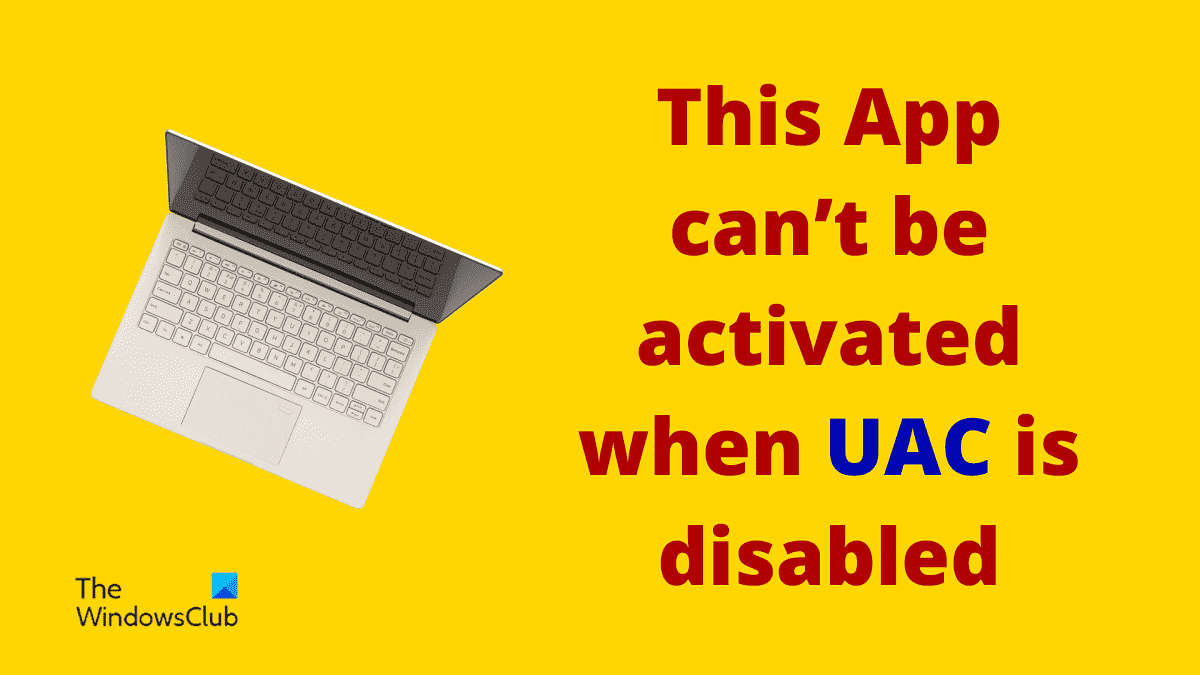Microsoft a introduit une excellente fonctionnalité de contrôle d’accès pour ses versions du système d’exploitation Windows appelée Contrôle de compte d’utilisateur (UAC). Si l’UAC est désactivé, vous ne pourrez peut-être pas utiliser de nombreux programmes et sites Web. Ainsi, vous pourriez rencontrer l’erreur Cette application ne peut pas être activée lorsque l’UAC est désactivé en essayant de lancer une application.
Cette application ne peut pas être activée lorsque l’UAC est désactivé
Vous rencontrerez ce message d’erreur en essayant de lancer certains programmes. Les causes incluent la désactivation temporaire ou permanente de l’UAC. De plus, les mises à jour en attente pourraient causer un problème dans la discussion. Pour résoudre le problème, essayez les solutions suivantes dans l’ordre :
- Réactiver le contrôle de compte d’utilisateur (UAC)
- Correctif au niveau du registre
- Correctif de l’éditeur de stratégie de groupe
- Mettre à jour Windows
1]Réactiver le contrôle de compte d’utilisateur (UAC)
Le système de contrôle de compte d’utilisateur est nécessaire en tant que mesure de sécurité pour votre système Windows. Il est activé par défaut. Le service peut être désactivé en modifiant les paramètres de votre système ou si un logiciel tiers fait de même. La meilleure solution au problème en discussion est de réactiver l’UAC. La procédure est la suivante :
- Rechercher Contrôle de compte d’utilisateur dans le Barre de recherche Windows.
- Sélectionnez l’option pour Modifier le contrôle du compte utilisateur réglages.
- Si la UAC est désactivé, alors le curseur sera au niveau le plus bas.
- Soulevez le curseur d’un niveau et cliquez sur D’ACCORD pour enregistrer les paramètres.
Vérifiez si cela résout le problème. Sinon, listez-le à un autre niveau.
2]Correctif au niveau du registre
Appuyez sur Win + R pour ouvrir la fenêtre Exécuter et tapez la commande REGEDIT. Appuyez sur Entrée pour ouvrir la fenêtre de l’Éditeur du Registre.
Dans la fenêtre Register Level, accédez au chemin suivant :
HKEY_LOCAL_MACHINESOFTWAREMicrosoftWindowsCurrentVersionPoliciesSystem
Dans le volet de droite, double-cliquez sur l’entrée ActiverLUA pour ouvrir ses propriétés.
Modifiez la valeur des données de la valeur en 1.
Cliquer sur D’ACCORD pour enregistrer les paramètres.
Redémarrez votre système et si le problème persiste.
3]Correction de l’éditeur de stratégie de groupe
Pour les systèmes gérés par l’entreprise, vous pouvez envisager d’utiliser Éditeur de stratégie de groupe réparer. Cependant, ce correctif doit être utilisé par l’administrateur système sur l’ordinateur serveur. La procédure est la suivante :
- Appuyez sur Win + R pour ouvrir la fenêtre Exécuter. Dans la fenêtre Exécuter, tapez la commande gpedit.msc et appuyez sur Entrée pour ouvrir la fenêtre de l’éditeur de stratégie de groupe.
- Dans la fenêtre de l’éditeur de stratégie de groupe, accédez à la Paramètres Windows > Paramètres de sécurité > Stratégies locales > Options de sécurité.
- Double-cliquez sur Contrôle de compte d’utilisateur : mode d’approbation administrateur pour le compte administrateur intégré
- Cochez la case à côté de Activé.
- Maintenant, double-cliquez sur Contrôle de compte d’utilisateur : comportement de l’invite d’élévation pour les administrateurs dans Mode d’approbation administrateur et changez-le en Demande d’informations d’identification dans le menu déroulant.
4]Mettre à jour Windows
Les mises à jour en attente peuvent également faire surgir ce problème. Il est donc fortement conseillé de mettre à jour Windows vers la dernière version.
En mettant à jour Windows, vous vous assurerez que tout bogue à l’origine du problème sera résolu si Windows applique le correctif. Cela garantira également que les mises à jour de sécurité sont transmises à votre système et que les problèmes de sécurité ne sont pas une cause du problème.
Similaire: Cette application ne peut pas s’ouvrir lorsque le contrôle de compte d’utilisateur est désactivé
Est-il acceptable de désactiver le contrôle de compte d’utilisateur ?
Pour des raisons de sécurité, il est conseillé de ne pas désactiver l’UAC sur votre système. Parfois, les utilisateurs le désactivent pour autoriser certaines fonctionnalités sur les jeux et les programmes. Si vous l’avez fait pour la même raison, assurez-vous de réactiver l’UAC plus tard. En dehors de cela, certains produits logiciels tiers désactivent également l’UAC pour leur bon fonctionnement. Vous pouvez l’activer comme expliqué dans cet article.
L’UAC doit-elle être activée ou désactivée ?
Une meilleure question serait à quel niveau l’UAC devrait-il être ? Doit-il être au niveau 2 ou au niveau 4 ? Certaines applications peuvent être restreintes par le contrôle de compte d’utilisateur. Bien que l’UAC doive toujours être activé, s’il limite le fonctionnement de certaines applications, vous pouvez alors baisser son niveau. Je suggérerais personnellement de le maintenir au niveau recommandé 2 pour votre commodité.
Qu’est-ce qui déclenche un avertissement UAC ?
Un avertissement UAC est déclenché lorsqu’une application de bureau requiert des privilèges d’administrateur. Au niveau 2, vous recevrez une notification lorsqu’une application tierce essaie de modifier les paramètres de votre système. Le niveau 3 est le même que le niveau 2, sauf qu’il assombrit l’ordinateur portable en tant que symbole. Le niveau 4 est extrêmement strict et l’utilisateur a besoin d’une autorisation pour tout. Je suggère de le garder au niveau 2.